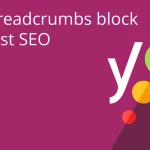Thay đổi cài đặt mặc định cho Phông chữ, Khoảng cách giữa đoạn văn, Khoảng cách dòng, Lề, Định hướng trang
Có thể có các thiết lập nhất định trong Word mà gây phiền toái cho bạn, giống như thiết lập mặc định mà bạn thấy mình thay đổi hơn và hơn-khoảng cách đoạn, kích thước-mỗi phông chữ khi bạn bắt đầu một tài liệu mới.
Có lẽ bạn thích một kiểu phông chữ khác thay vì mặc định Calibri. Có thể bạn thích tất cả các tài liệu của bạn có tỷ lệ hẹp hơn để bạn có thể phù hợp với nhiều thông tin hơn trên trang. Có thể bạn thậm chí làm việc cho một công ty có các tiêu chuẩn tài liệu cụ thể – liên quan đến sơ đồ màu hoặc cách bố trí – và bạn mệt mỏi khi thay đổi các cài đặt này mỗi lần.
May mắn thay, bạn có thể tùy chỉnh nhiều thiết lập mặc định trong Word. Bạn chỉ cần biết nơi để tìm.
Sử dụng Set as Default
Bạn không thể thay đổi cài đặt mặc định cho mọi thứ trong Word, nhưng có một số công cụ và tính năng nhất định cung cấp cho bạn tùy chọn này. Các ví dụ phổ biến bao gồm:
- Phông chữ
- Khoảng cách giữa đoạn văn
- Khoảng cách dòng
- Lề
- Định hướng trang
Để tìm hiểu xem bạn có thể tùy chỉnh cài đặt mặc định cho một phần tử nào đó hay không, hãy tìm mũi tên ở góc dưới cùng bên phải của nhóm. Thao tác này sẽ mở ra hộp thoại nơi bạn có thể truy cập vào tất cả các cài đặt cơ bản, cộng với một số tính năng cao cấp hơn mà bạn sẽ không tìm thấy trên Ribbon.
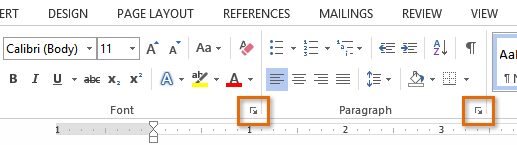
Tiếp theo, hãy tìm nút ở gần cuối hộp thoại có tên (Set as Default) để đặt làm mặc định . Tất cả bạn phải làm là nhấp vào nút này, và Word sẽ chỉ định các cài đặt hiện tại của bạn – chẳng hạn như phông chữ hoặc kích thước phông chữ mà bạn đã chọn – như mặc định mới cho phần tử đặc biệt này.
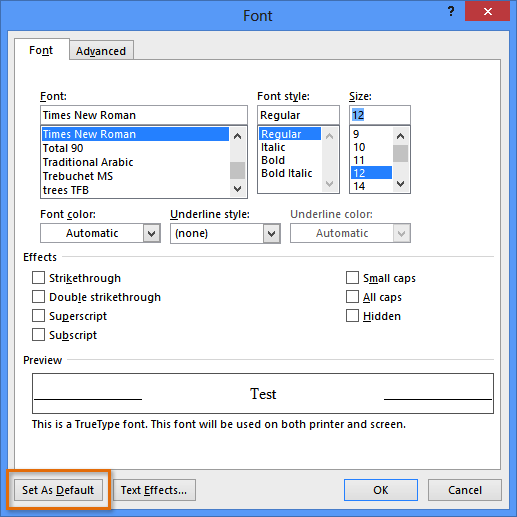
Cuối cùng, Word sẽ hỏi xem bạn có muốn đặt thiết đặt này làm mặc định cho tài liệu này không , hoặc cho All documents based on the Normal template (nói cách khác là tất cả tài liệu trong tương lai). Chọn tuỳ chọn thứ hai, và từ bây giờ, Word sẽ sử dụng các cài đặt này.
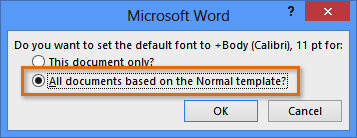
Nếu bạn không có nhiều kinh nghiệm với Word, bạn có thể muốn gắn bó với các cài đặt mặc định ban đầu – mọi thay đổi bạn thực hiện sẽ là vĩnh viễn, trừ khi bạn thay đổi chúng lại bằng tay. Nhưng đối với nhiều người dùng có kinh nghiệm, đây có thể là một cách tuyệt vời để thiết lập Word chính xác theo cách bạn muốn.
Nếu bạn đang gặp sự cố khi thay đổi mặc định của mình để lưu, có thể là sự cố với máy tính hoặc bản sao của Word. Để được trợ giúp, chúng tôi khuyên bạn nên ghé thăm trang web hỗ trợ của Microsoft .